Bạn sẽ gõ bàn phím trên iPhone nhanh hơn bàn phím cơ với 8 mẹo siêu đỉnh này
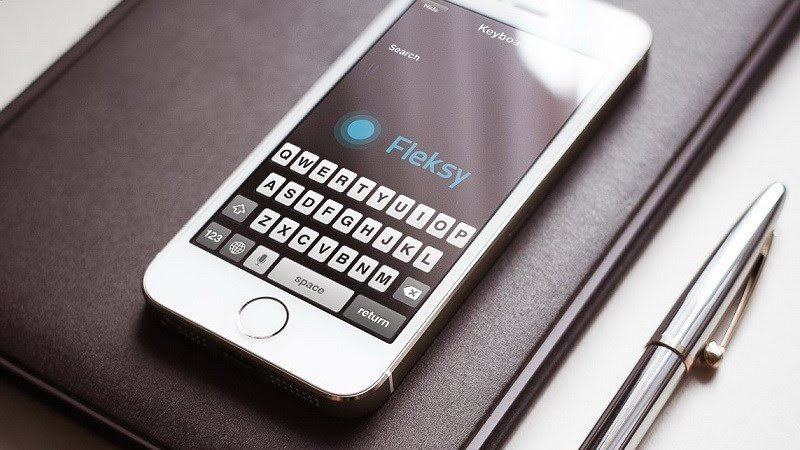
Bàn phím ảo trên iPhone thường nhỏ nên sẽ không thể nhanh như bạn thao tác gõ phím trên máy tính. Với mẹo trong bài viết này sẽ giúp bạn có thể thao tác nhanh việc soạn thảo văn bản trên điện thoại như máy tính ngay cả khi bạn sử dụng một tay, và sử dụng hai tay như bàn phím máy tính.
1. Sử dụng phím tắt gõ nội dung
Với chức năng này bạn có thể soạn thảo một đoạn văn dài thì việc sử dụng một cụm từ để hiển thị cả nội dung. Để cài đặt như vậy bạn chỉ cần làm theo hướng dẫn bên dưới.
Bước 1: Vào mục Cài đặt chung > Bàn phím > Văn bản thay thế.
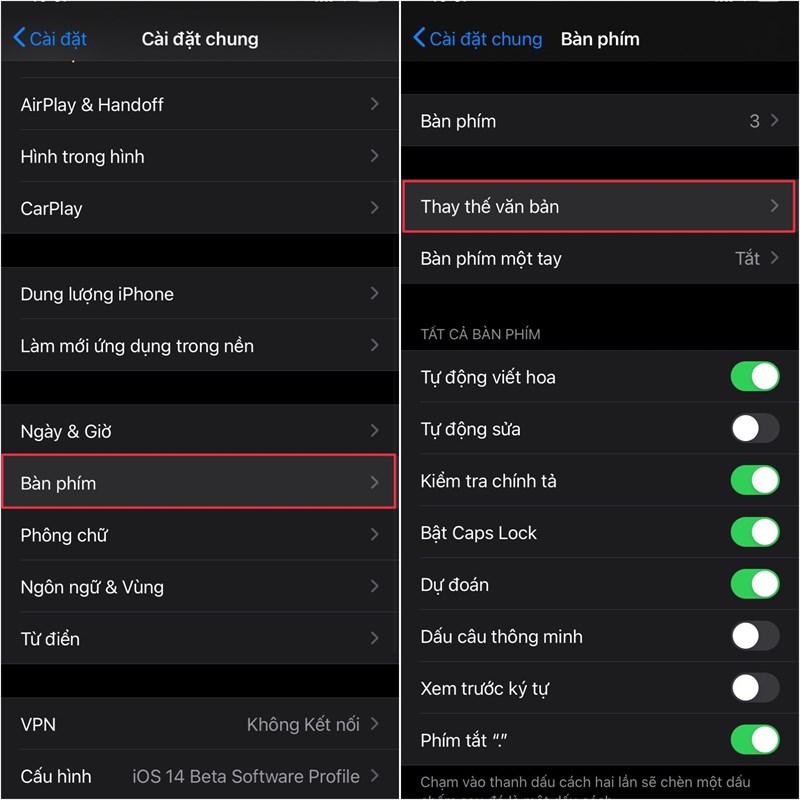
Bước 2: Trong mục Văn bản thay thế > bạn ấn vào biểu tượng dấu cộng ở góc phải để thêm cụm từ thay thế vào > Nhập đoạn văn bản mà bạn muốn > và thêm phím từ tắt thay thế vào Shortcut > Save.
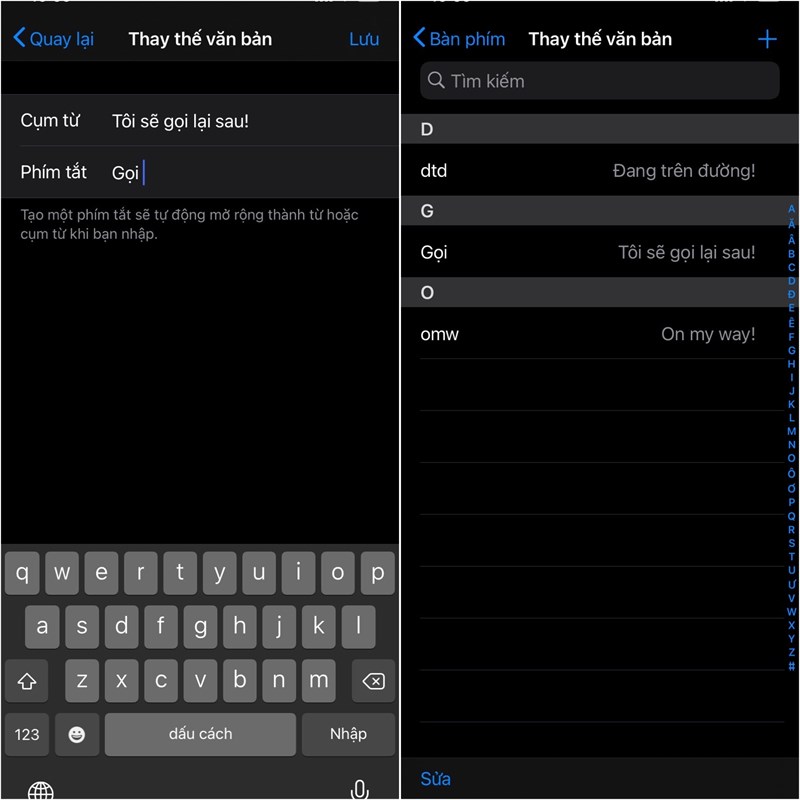
2. Sử dụng giọng nói
Các điện thoại thông minh ngày nay đều có chức năng điền văn bản bằng giọng nói. Để sử dụng chức năng này bạn chỉ cần bấm vào dấu micro trên bàn phím ảo là có thể sử dụng. Nếu micro tắt bạn chỉ cần bật nó lên trong mục tùy chọn.

3. Thao tác màn hình ngang
Một điện thoại với màn hình nhỏ, sẽ làm bạn dễ bị nhấn nhầm sang các ký tự bên cạnh để mở rộng bàn phím bạn nên sử dụng màn hình ngang mở rộng bàn phím ra. Một bàn phím ta nếu bạn sử dụng máy tính bảng có thể nhập văn bản cả bằng hai tay. Bạn chỉ cần mở chế độ xoay màn hình của điện thoại là có thể sử dụng.
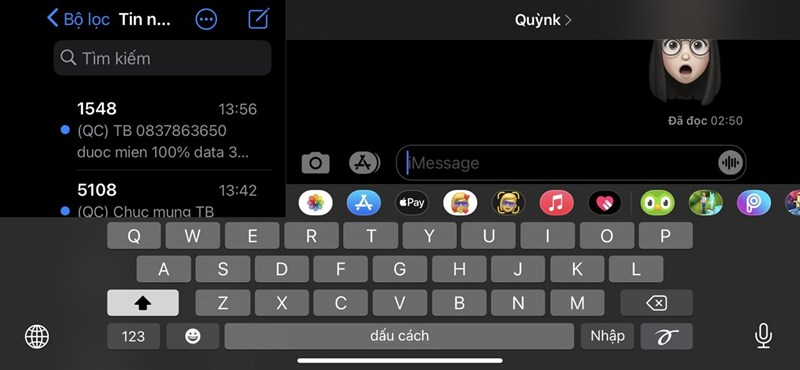
4. Chế độ tiên đoán
Chế độ tiên đoán là một công cụ giúp bạn có thể điền chữ nhanh, khi bạn điền một vài chữ là chế độ này đã hiện toàn bộ chữ hay đoạn mà bạn muốn ghi. Ở một số điện thoại chức năng giúp điền chữ giúp bạn nhưng có thể bạn sẽ phiền.
Vào mục Cài đặt chung > Bàn phím > là bạn có thể tùy chỉnh bật/tắt tính năng này.
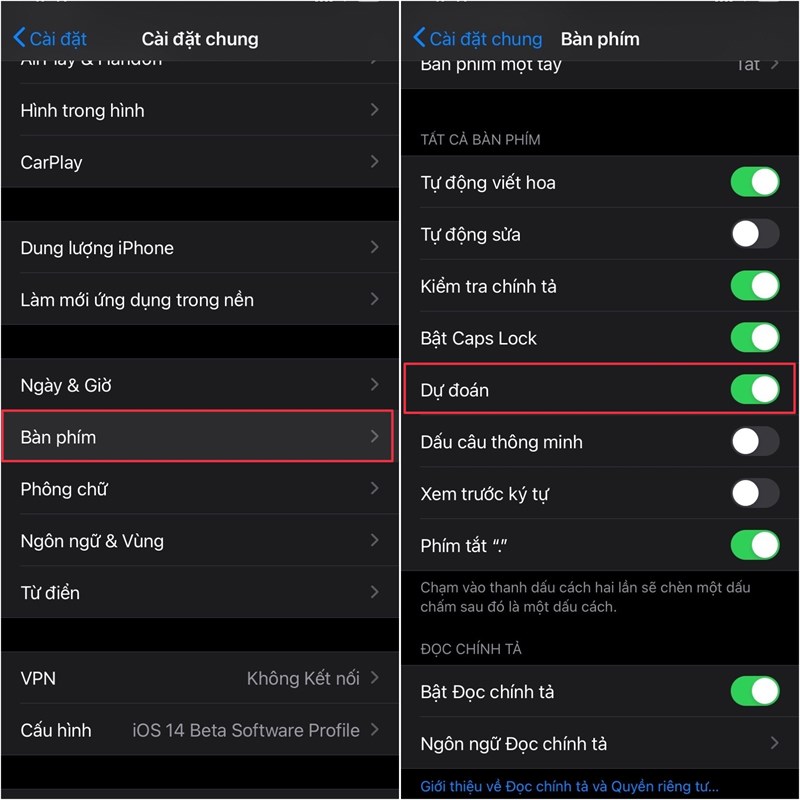
5. Chế độ một tay
Nếu bạn đang bận và chỉ có thể sử dụng điện thoại bằng một tay thì chế độ Một Tay của điện thoại sẽ giúp bạn đưa bàn phím về kích cỡ thuận tiện.
Cài đặt chung > Bàn phím > Chế độ một tay
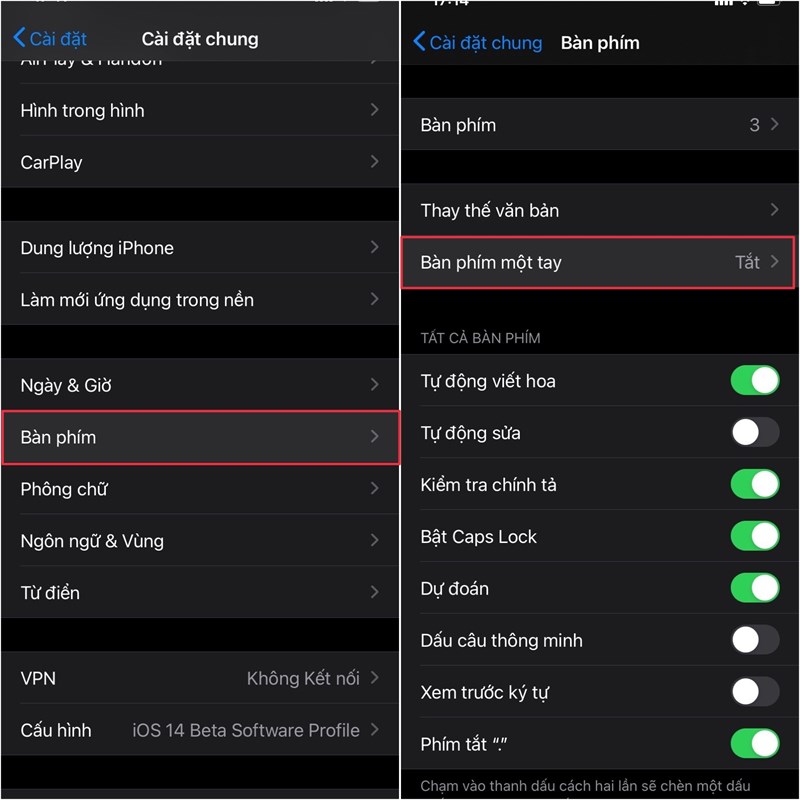
6. Sử dụng chữ viết tay
Những mẫu điện thoại gần đây đều đã có tính năng này, với tính năng này bạn sẽ điền nhanh được các ký tự hoặc chữ đặc biệt nhanh khi không cần tìm các ký tự đó trong bàn phím.
Dấu 3 chấm ở bên phải bàn phím > Chế độ > chế độ viết tay.
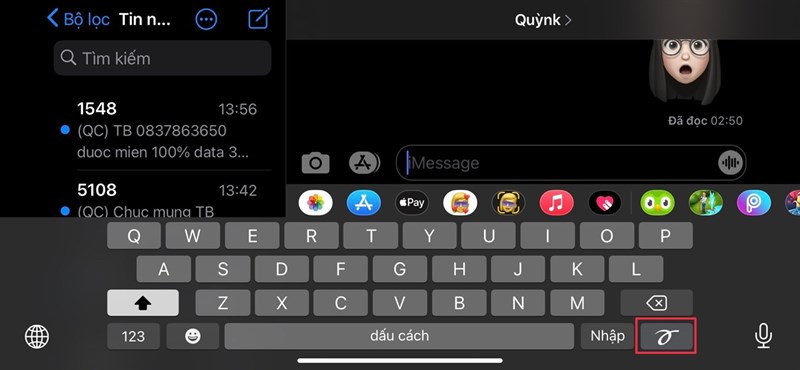
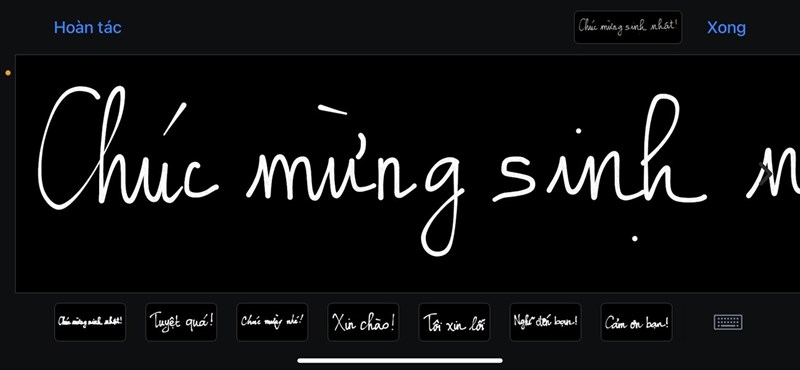
7. Trackpad ảo trên bàn phím
Một tính năng đã có trên iPhone 6S, tính năng 3D Touch đã có những cái tên độc đáo. Với 3D Touch bạn có thể mở một trang web mà không cần mở Safari, tạo Shortcut cho chức năng cụ thể. Tạo một trackpad ảo trên bàn phím nhập nội dung của iPhone.
Khi chúng ta nhập nội dung từ bàn phím trên thiết bị, nếu nhấn nhẹ lên bàn phím bằng một đầu ngón tay thì sẽ xuất hiện trackpad ảo dùng đầu ngón tay di chuyển xung quanh để thay đổi vị trí con trỏ.
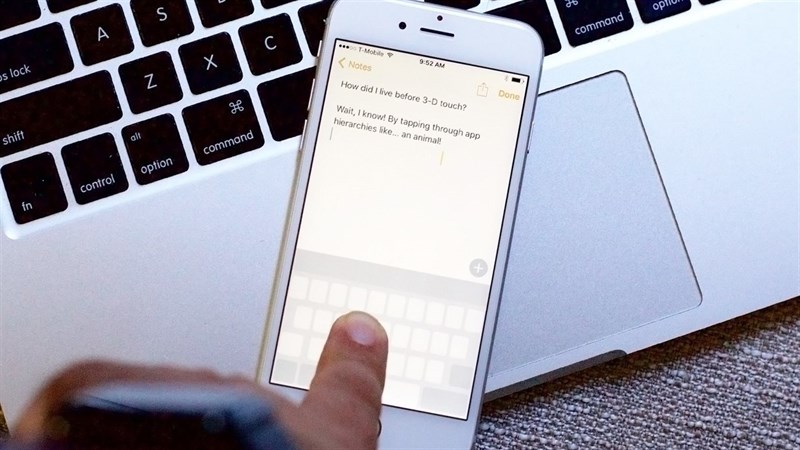
8. Khôi phục tin nhắn
Khi bạn vô tình xóa nhầm tin nhắn đang soạn bạn có thể khôi phục lại nó, đây là một tính năng có sẵn trên thiết bị iPhone, lắc để khôi phục lại các thao tác trước và chúng ta chỉ cần điều chỉnh lại thiết lập để kích hoạt tính năng này mà thôi.
Vào Cài đặt > Cài đặt chung > Trợ năng
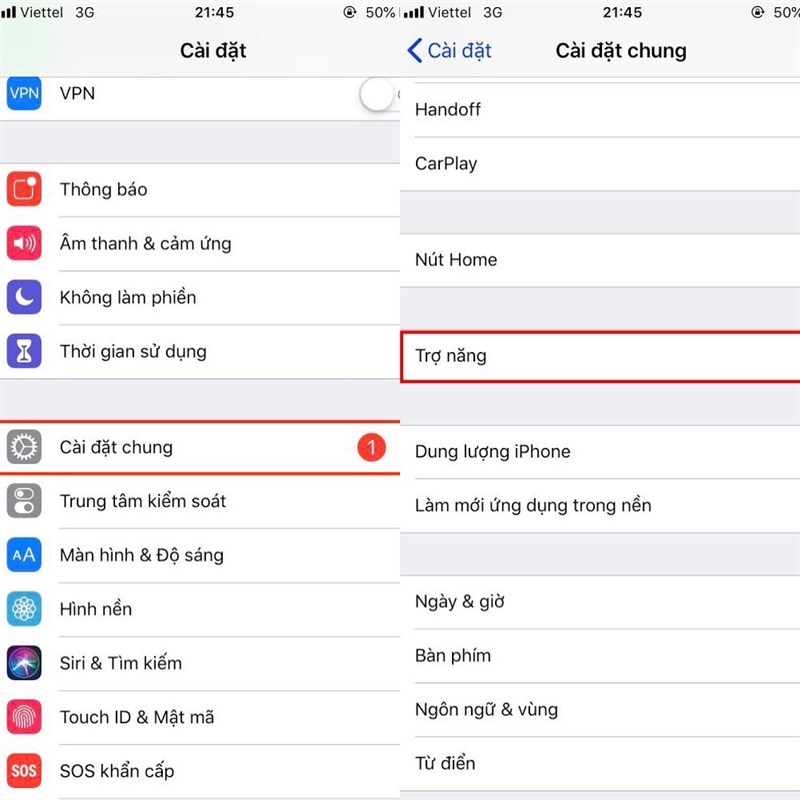
Tìm đến mục Hoàn tác > Bật tính năng này lên.
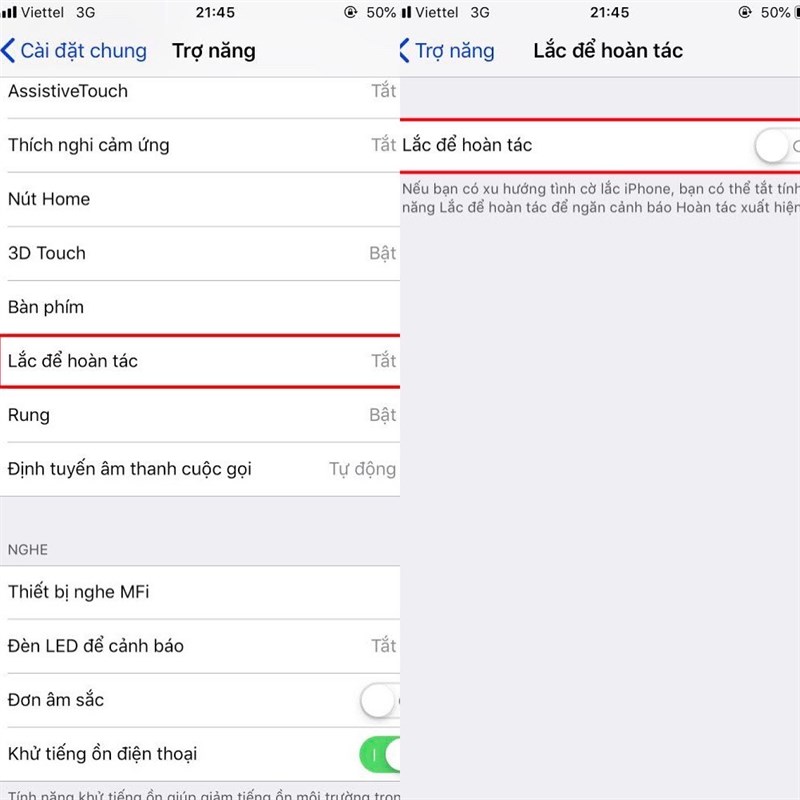
Rất cảm ơn các bạn đã xem bài viết. Nếu thấy hay cho mình xin một like và một share ạ.
Xem thêm:
- 4 mẹo cực hữu ích kiểm tra điện thoại Samsung có chính hãng hay không
- Đừng chê smartphone pin yếu nếu bạn chưa làm 8 điều này cho smartphone của mình




















































































ĐĂNG NHẬP
Hãy đăng nhập để comment, theo dõi các hồ sơ cá nhân và sử dụng dịch vụ nâng cao khác trên trang Tin Công Nghệ của
Thế Giới Di Động
Tất cả thông tin người dùng được bảo mật theo quy định của pháp luật Việt Nam. Khi bạn đăng nhập, bạn đồng ý với Các điều khoản sử dụng và Thoả thuận về cung cấp và sử dụng Mạng Xã Hội.